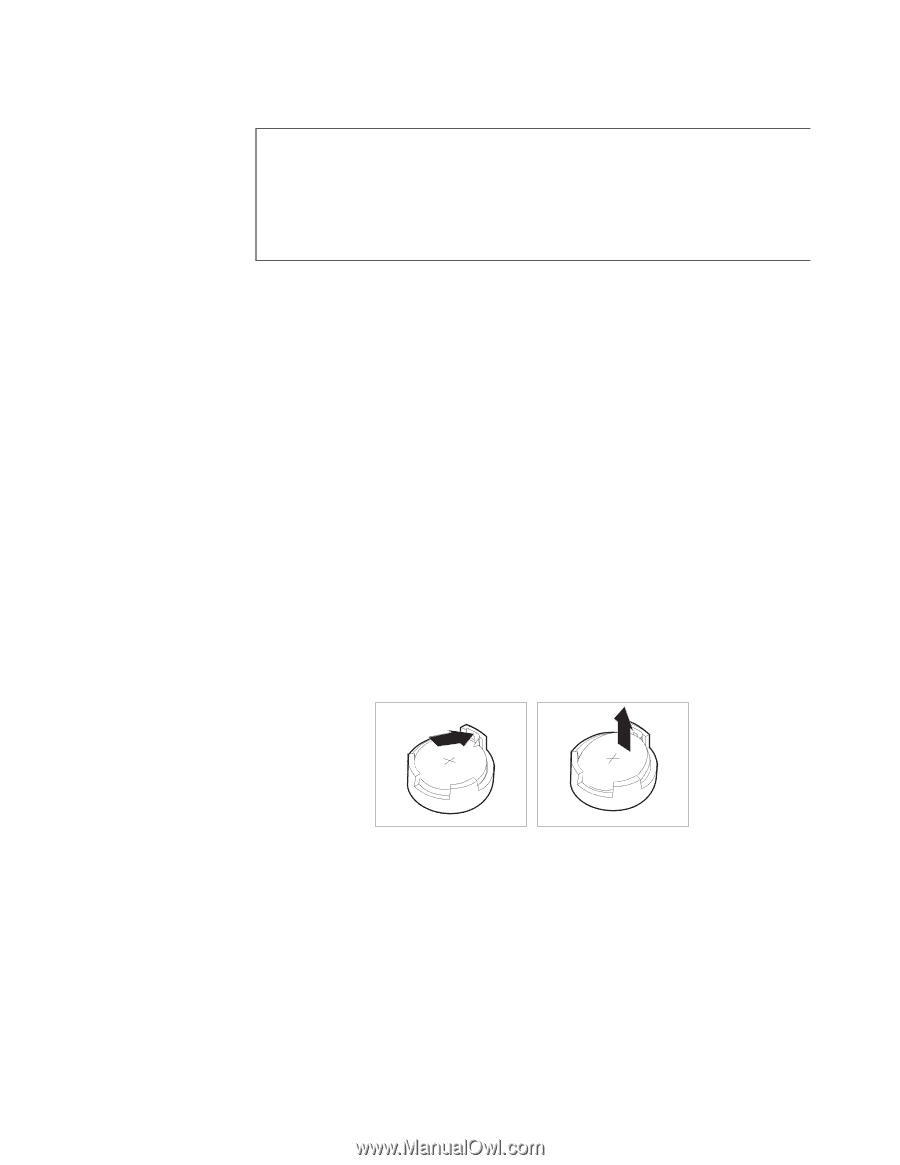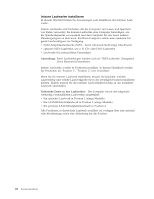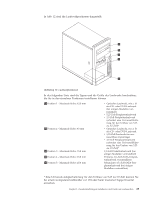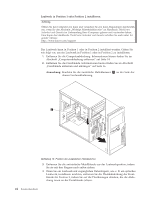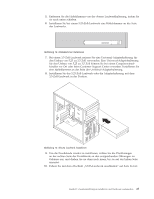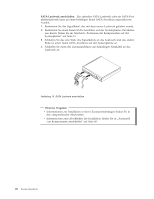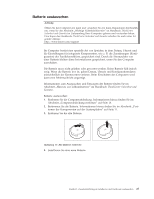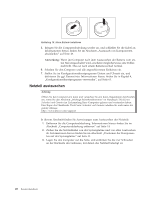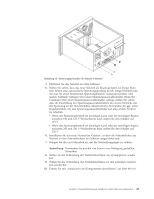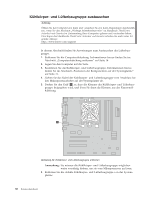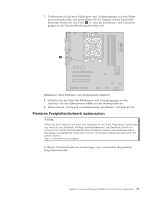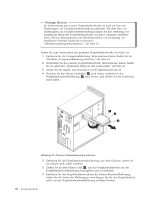Lenovo ThinkCentre A62 (German) User guide - Page 35
Batterie, austauschen
 |
View all Lenovo ThinkCentre A62 manuals
Add to My Manuals
Save this manual to your list of manuals |
Page 35 highlights
Batterie austauschen Achtung Öffnen Sie den Computer erst dann und versuchen Sie erst dann, Reparaturen durchzuführen, wenn Sie den Abschnitt „Wichtige Sicherheitshinweise" im Handbuch ThinkCentre Sicherheit und Garantie im Lieferumfang Ihres Computers gelesen und verstanden haben. Eine Kopie des Handbuchs ThinkCentre Sicherheit und Garantie erhalten Sie auch unter folgender Adresse: http://www.lenovo.com/support Ihr Computer besitzt eine spezielle Art von Speicher, in dem Datum, Uhrzeit und die Einstellungen für integrierte Komponenten, wie z. B. die Zuordnungen (Konfiguration) der Parallelanschlüsse, gespeichert sind. Durch die Stromzufuhr von einer Batterie bleiben diese Informationen gespeichert, wenn Sie den Computer ausschalten. Die Batterie muss nicht geladen oder gewartet werden. Keine Batterie hält jedoch ewig. Wenn die Batterie leer ist, gehen Datum, Uhrzeit und Konfigurationsdaten (einschließlich der Kennwörter) verloren. Beim Einschalten des Computers wird dann eine Fehlernachricht angezeigt. Informationen zum Austauschen und Entsorgen der Batterie finden Sie im Abschnitt „Hinweis zur Lithiumbatterie" im Handbuch ThinkCentre Sicherheit und Garantie. Batterie austauschen: 1. Entfernen Sie die Computerabdeckung. Informationen hierzu finden Sie im Abschnitt „Computerabdeckung entfernen" auf Seite 14. 2. Bestimmen Sie die Batterie. Informationen hierzu finden Sie im Abschnitt „Posi- tionen der Komponenten auf der Systemplatine" auf Seite 11. 3. Entfernen Sie die alte Batterie. Abbildung 17. Alte Batterie entfernen 4. Installieren Sie eine neue Batterie. Kapitel 2. Zusatzeinrichtungen installieren und Hardware austauschen 27